怎样使用PPT中的“组合”功能形成一个人的形状
来源:网络收集 点击: 时间:2024-03-02【导读】:
怎样使用PPT中的“组合”功能形成一个人的形状?PPT中有一个功能是“组合”,能够把一些形状组合成一个整体,然后再对整体来进行编辑。下面,就介绍一下这个功能。工具/原料more电脑PPT方法/步骤1/6分步阅读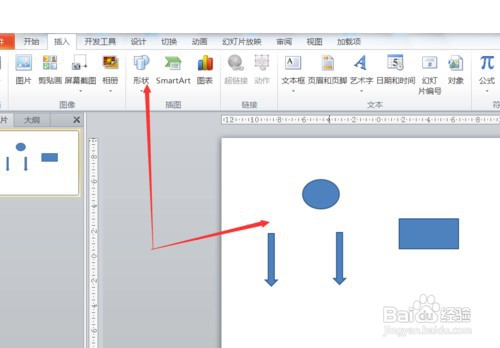 2/6
2/6 3/6
3/6 4/6
4/6 5/6
5/6 6/6
6/6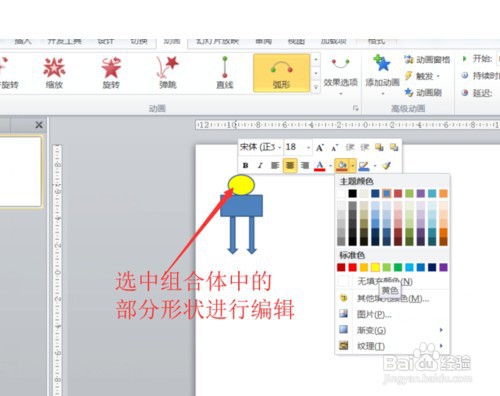 PPT组合功能形成人的形状
PPT组合功能形成人的形状
1打开PPT,然后在新建后的幻灯片中,从菜单栏的“形状”中插入圆形诸调、矩形和下箭头。
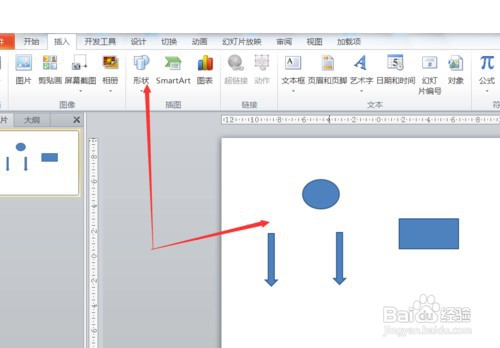 2/6
2/62用鼠标将圆形、矩形和下箭头摆放在一起,形成一个人的形状。
 3/6
3/63按住键盘的“Ctrl”键,然后鼠标左键依次点击摆放好的形状。全部选中之后,右击鼠标,选择“组合”。这样子,这些形状就组合在一起了。
 4/6
4/64选中这个组合体,然后菜单栏切换到“动画”这个界面,选择其中一种动画效果。现在,动画效果是对整个组合体来设置的。
 5/6
5/65鼠标选中组合体,然后用鼠标拖住劣各组合体的其中一个边侨胳棍角,对组合体进行缩小。
 6/6
6/66如果要对组合体的其中某个部分进行编辑的话,只要选中要编辑的部分,就可以开始编辑了。
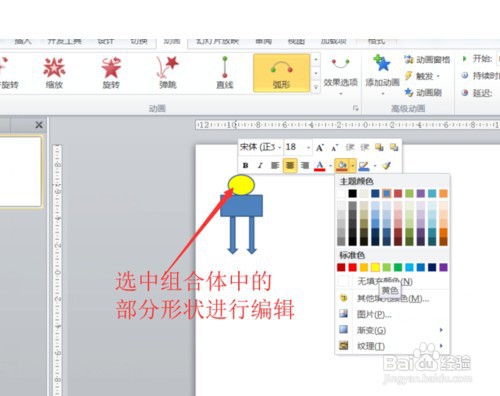 PPT组合功能形成人的形状
PPT组合功能形成人的形状 版权声明:
1、本文系转载,版权归原作者所有,旨在传递信息,不代表看本站的观点和立场。
2、本站仅提供信息发布平台,不承担相关法律责任。
3、若侵犯您的版权或隐私,请联系本站管理员删除。
4、文章链接:http://www.1haoku.cn/art_215374.html
上一篇:dnf如何快速获取100级史诗
下一篇:晚上经常醒来的7个原因
 订阅
订阅